Eclipseを起動
↓
「Help」メニューの「Install New Software…」
↓
「Work with」のところに「http://dl-ssl.google.com/android/eclipse/」を入力してAddボタン押下
↓
新しいウィンドウが出るので、Nameに「Android」といれてOK
↓
しばらくすると以下の画面がでるので全てチェックしてNext連打

↓
途中、ライセンスに同意しますか?みたいなのが出るので、同意にチェックでOK
↓
インストールが完了したら「再起動しますか?」というかウィンドウがでるので許可する
↓
起動後、Windowメニューの「Preferences」画面で、以下のようにAndroidの表記があればインストール完了
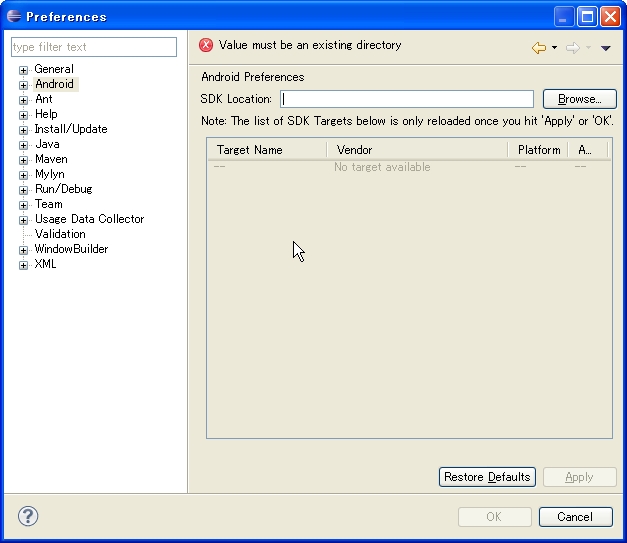
以上ー。